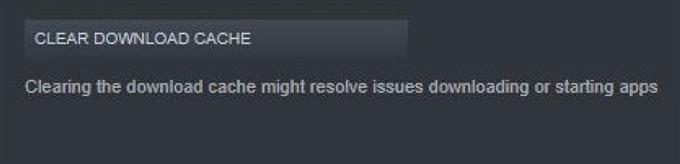Jednym z podstawowych kroków rozwiązywania problemów w przypadku problemów z grą Steam jest wyczyszczenie pamięci podręcznej pobierania Steam. Jest to również pomocne, jeśli sam klient Steam jest opóźniony lub otwiera się powoli.
Niektórzy gracze Steam uważają, że wyczyszczenie pamięci podręcznej pobierania jest przydatne w naprawianiu gier, które nie działają poprawnie. Jeśli masz problem z załadowaniem gry, postępuj zgodnie z tym przewodnikiem.
Usunięcie plików tymczasowych lub pobranie pamięci podręcznej klienta Steam może czasem rozwiązać niektóre problemy. Jeśli masz problemy z wydajnością w Steam lub którejkolwiek z gier Steam, wyczyszczenie pamięci podręcznej pobierania może pomóc.
Pamiętaj, że wszelkie mody do gier zostaną również usunięte po wyczyszczeniu pamięci podręcznej pobierania. Wynika to z faktu, że mody są przechowywane jako część pamięci podręcznej pobierania w Steam. Przed usunięciem pamięci podręcznej przenieś mody w inne miejsce. W przeciwnym razie musisz je pobrać i ponownie zainstalować po wyczyszczeniu pamięci podręcznej pobierania.
Gdy będziesz gotowy, wykonaj poniższe czynności, aby wyczyścić pamięć podręczną pobierania Steam.
Czyszczenie pamięci podręcznej pobierania Steam
Potrzebny czas: 2 minuty
Wykonaj poniższe czynności, aby rozpocząć czyszczenie pamięci podręcznej pobierania Steam.
- Uruchom klienta Steam.
otwarty Parowy aplikację i zaloguj się.

- Przejdź do menu Steam.
Kliknij Parowy zakładka w lewym górnym rogu.

- Wybierz Ustawienia.
Kliknij Ustawienia opcja.

- Kliknij na pliki do pobrania.
Wybierz Pliki do pobrania opcja.

- Kliknij przycisk Wyczyść pamięć podręczną pobierania.
To Wyczyść pamięć podręczną pobierania opcja znajduje się w dolnej części pola.

- Potwierdź działanie.
Kliknij ok potwierdzać.

Przybory
- Komputer z systemem Windows, połączenie z Internetem
Po prostu o to chodzi! Po wyczyszczeniu pamięci podręcznej pobierania klient Steam uruchomi się ponownie, więc będziesz musiał zalogować się ponownie, używając swojej nazwy użytkownika i hasła.
Jeśli usunięcie pamięci podręcznej pobierania nie pomoże rozwiązać problemu, rozważ wykonanie innych kroków rozwiązywania problemów ze Steam, takich jak ponowne uruchomienie klienta Steam lub komputera. W niektórych przypadkach pomocne może być ponowne zainstalowanie gry lub klienta Steam.
Inne zasoby dotyczące rozwiązywania problemów ze Steam
Poniżej znajdują się inne artykuły, które mogą okazać się przydatne w rozwiązaniu konkretnego problemu ze Steam:
- Jak naprawić pliki systemowe, aby naprawić problemy ze Steam
- Jak naprawić klienta Steam za pomocą wiersza polecenia
- Jak sprawdzić integralność plików gier, aby naprawić problem ze Steam?
- Jak naprawić błąd pakietu wyodrębniającego Steam lub aktualizacja jest zablokowana
- Jak uruchomić Steam z uprawnieniami administracyjnymi
- Jak usunąć uszkodzony folder „Package” Steam
- Jak naprawić błąd Steam „Game Is Running”
Sugerowane odczyty:
- Jak założyć konto Steam w 2020 roku
- Jak ustawić osobisty dzwonek do kontaktu w Samsung (Android 10)
- Jak ustawić dowolny utwór jako dzwonek na Samsung (Android 10)
- Jak skopiować pliki muzyczne na urządzenie Samsung z komputera z systemem Windows